Типы фильтров в отчетах Power BI
Фильтры не все ведут себя одинаково, так как они не создаются так же. Как они создаются, влияют на то, как они ведут себя в области фильтров в режиме редактирования. В этой статье описаны различные типы фильтров, различные способы их создания и различные способы их создания. Дополнительные сведения см. в статье о добавлении фильтров в отчеты.
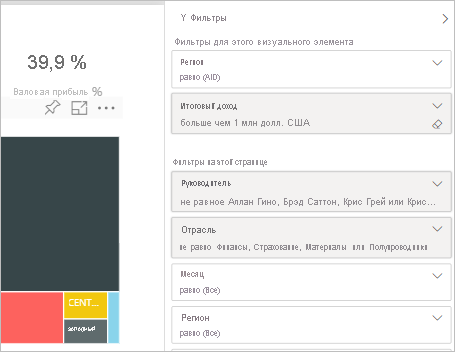
Сравнение типов фильтров
В этой таблице сравниваются возможности авторов с различными типами фильтров. Выберите ссылку, чтобы узнать больше о каждом типе.
| Тип фильтра | Редактировать | Clear | DELETE | Скрыть | Заблокировать | Сортировать | Переименовать |
|---|---|---|---|---|---|---|---|
| Автоматические фильтры | Y | Y | N | Y | Y | Y | Y |
| Фильтры вручную | Y | Y | Y | Y | Y | Y | Y |
| Фильтры include/Exclude | N | N | Y | Y | Y | Y | N |
| Фильтры детализации | Y | Y | N | N | N | N | N |
| Перекрестные фильтры детализации | N | N | N | N | N | N | N |
| Фильтры детализации (детализация вызовов) | Y | Y | Y | Y | Y | N | N |
| Фильтры детализации (Временные) | Y | Y | Y | N | N | N | N |
| Фильтры URL-адресов — временные | Y | Y | Y | N | N | N | N |
| Сквозные фильтры | N | N | Y | Y | N | Y | N |
Начните с двух наиболее распространенных типов фильтров: автоматического и ручного.
Автоматические фильтры
Автоматические фильтры автоматически добавляются на визуальный уровень панели фильтров при создании визуального элемента. Эти фильтры основаны на полях, составляющих визуальный элемент. Пользователи с разрешением на изменение отчета могут редактировать, очищать, скрывать, блокировать, переименовать или сортировать этот фильтр в области. Они не могут удалять автоматические фильтры, так как визуальный элемент ссылается на эти поля.
Фильтры вручную
Фильтры вручную — это фильтры, которые перетаскиваются в любом разделе области фильтров при редактировании отчета. Если у вас есть разрешение на изменение отчета, вы можете редактировать, удалять, удалять, скрывать, блокировать, переименовать или сортировать эти фильтры на панели.
Более сложные фильтры
Эти следующие типы фильтров являются менее распространенными, но вы по-прежнему хотите понять их, если они отображаются в отчете. Вы можете найти их полезными при создании идеального фильтра для отчета.
Включение и исключение фильтров
Включить и исключить фильтры автоматически добавляются в область фильтров при использовании функции включения или исключения для визуального элемента. Если отчет можно изменить, можно удалить, заблокировать, скрыть или отсортировать этот фильтр в области. Невозможно изменить, очистить или переименовать фильтр включения или исключения, так как он связан с функциями включения и исключения визуальных элементов.
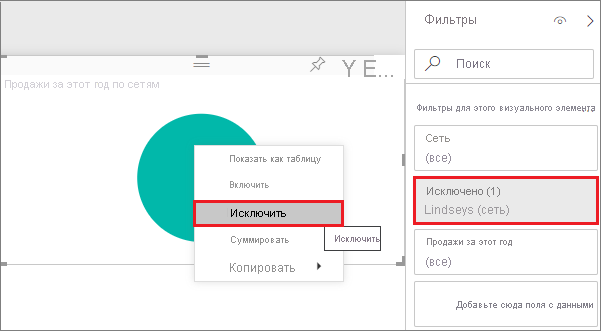
Фильтры детализации
Фильтры детализации автоматически добавляются в область фильтров при использовании функции детализации для визуального элемента в отчете. Если отчет можно изменить, можно изменить или очистить фильтр на панели. Невозможно удалить, скрыть, заблокировать, переименовать или отсортировать этот фильтр, так как он связан с функциями детализации визуальных элементов. Чтобы удалить фильтр детализации, нажмите кнопку детализации для визуального элемента.
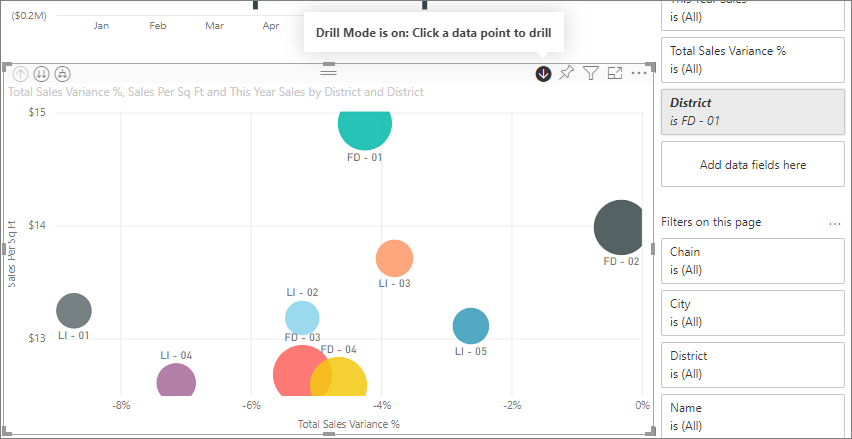
Перекрестные фильтры детализации
Фильтры перекрестной детализации автоматически добавляются в область, когда фильтр детализации передается другому визуальному элементу на странице отчета с помощью функции перекрестного или перекрестного выделения. Даже если вы можете изменить отчет, удалить, очистить, скрыть, заблокировать, переименовать или отсортировать этот фильтр, так как он связан с функциями детализации визуальных элементов. Вы также не можете изменить этот фильтр, так как он происходит от детализации в другом визуальном элементе. Чтобы удалить фильтр детализации, нажмите кнопку детализации для визуального элемента, передавающего фильтр.
Фильтры детализации
Фильтры детализации передаются с одной страницы на другую с помощью функции детализации. Они отображаются в области детализации. Существует два типа фильтров детализации. Первый тип вызывает детализацию. Если отчет можно изменить, можно изменить, удалить, очистить, скрыть или заблокировать этот тип фильтра. Второй тип передается целевому объекту на основе фильтров уровня страницы исходной страницы. Вы можете изменить, удалить или очистить этот временный тип фильтра детализации. Не удается заблокировать или скрыть этот фильтр для конечных пользователей.
Узнайте о создании фильтров детализации.
Фильтры URL-адреса
Фильтры URL-адресов добавляются в область путем добавления параметра запроса URL-адреса. Если отчет можно изменить, можно изменить, удалить или очистить фильтр на панели. Невозможно скрыть, заблокировать, переименовать или отсортировать этот фильтр, так как он связан с параметром URL-адреса. Чтобы удалить фильтр, удалите параметр из URL-адреса. Ниже приведен пример URL-адреса с параметром:
app.powerbi.com/groups/me/apps/ app-id/reports/report-id/ReportSection?filter=Store~2FStatus%20eq%20'Off'
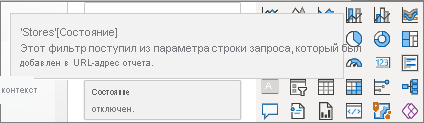
Дополнительные сведения см. в статье о настройке фильтров URL-адресов.
Сквозные фильтры
Сквозные фильтры — это фильтры уровня визуальных элементов, созданные с помощью Q&A. Если отчет можно изменить, можно удалить, скрыть или отсортировать эти фильтры в области. Однако вы не можете переименовать, изменить, очистить или заблокировать эти фильтры.
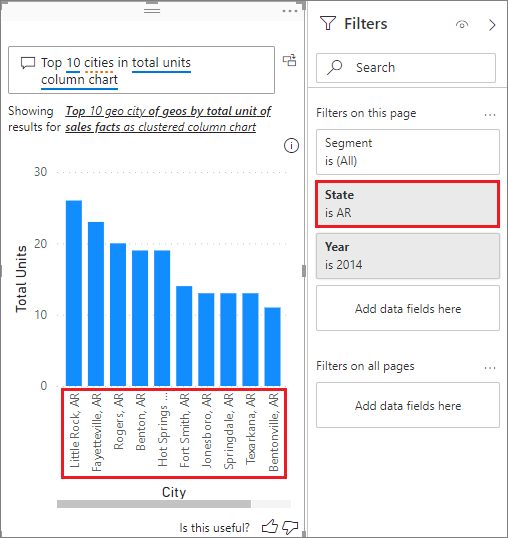
Связанный контент
Обратная связь
Ожидается в ближайшее время: в течение 2024 года мы постепенно откажемся от GitHub Issues как механизма обратной связи для контента и заменим его новой системой обратной связи. Дополнительные сведения см. в разделе https://aka.ms/ContentUserFeedback.
Отправить и просмотреть отзыв по